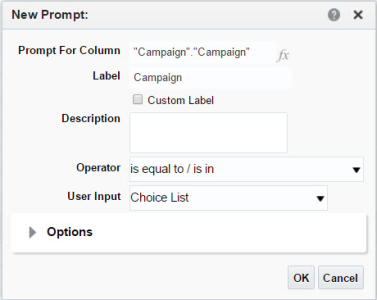Prompts für benutzerdefinierte Berichte
Hinweis: Benutzerdefinierte Berichte werden für den E-Mail-Kanal, SMS-Kanal und App-Kanal (für Pushbenachrichtigungen, In-App-Nachrichten und Nachrichten an das Nachrichtencenter) unterstützt. Weitere Informationen finden Sie im Abschnitt zu den Voraussetzungen zum Erstellen benutzerdefinierter Berichte. Beachten Sie beim Erstellen benutzerdefinierter Berichte außerdem diese wichtigen Überlegungen für benutzerdefinierte App-Berichte und Nachrichtencenterdimensionen.
Dashboards bieten die Funktion zum Erstellen benutzerdefinierter Berichte (auch "Analysen" genannt). Prompts sind Dropdown-Felder, mit denen Benutzer dynamisch die Ergebnisse eines Berichts filtern können.
Sie können eine von drei Prompt-Arten auswählen, die aus mehreren Ansichten bestehen können, z.B. aus einer Tabelle und einem Diagramm:
- Tabellen-Prompt - Wird auf eine Tabelle angewendet.
- Diagramm-Prompt - Wird auf ein Diagramm angewendet.
- Berichts-Prompt - Wird auf Tabellen und Diagramme angewendet. Der Berichts-Prompt wird vor einem Tabellen- oder Diagramm-Prompt angewendet.
So fügen Sie Berichts-Prompts hinzu::
- Navigieren Sie zu Interaktive Dashboards.
- Öffnen Sie einen benutzerdefinierten Bericht, indem Sie einen neuen Bericht erstellen oder indem Sie einen Bericht aus dem Katalog bearbeiten.
- Wählen Sie die Registerkarte Prompts aus.
- Klicken Sie auf
 , und wählen Sie die Option für den Spalten-Prompt aus.
, und wählen Sie die Option für den Spalten-Prompt aus. - Führen Sie einen der folgenden Schritte aus:
- Um einen Prompt anhand einer Spalte im Bericht zu erstellen, wählen Sie die gewünschte Spalte aus.
- Um einen Prompt anhand einer Spalte zu erstellen, die nicht im Bericht enthalten ist, klicken Sie auf Weitere Spalten…, wählen Sie eine Spalte in einem beliebigen Ordner aus, und klicken Sie auf OK.
Das Dialogfeld für den neuen Prompt wird geöffnet.
- Optional können Sie alle anderen Optionen auswählen, die für Sie erforderlich sind.
- Klicken Sie auf OK.
- Wiederholen Sie bei Bedarf die Schritte 1-5, um weitere Berichts-Prompts hinzuzufügen.
Hinweis: Berichts-Prompts werden immer auf einer vom Bericht separaten Seite abgelegt (als Seite 1 gekennzeichnet). Sie können diese Position nicht ändern. Um die Einstellungen für die Prompt-Seite, wie z.B. den Titel und den Prompt-Speicherort, zu ändern, klicken Sie neben Seite 1 auf
 .
.Tipp: Um zu sehen, wie der Bericht Benutzern angezeigt wird, wählen Sie die Registerkarte Ergebnisse aus, und klicken Sie auf
 .
.
So fügen Sie Tabellen- oder Diagramm-Prompts hinzu:
- Navigieren Sie zu Interaktive Dashboards.
- Öffnen Sie einen benutzerdefinierten Bericht, indem Sie einen neuen Bericht erstellen oder indem Sie einen Bericht aus dem Katalog bearbeiten.
- Wählen Sie die Registerkarte Ergebnisse aus, und klicken Sie in der Tabelle oder im Diagramm auf
 .
. - Ziehen Sie Kennzahlen und/oder Spalten aus dem Fensterbereich Themenbereich in Tabellen-Prompts oder Diagramm-Prompts.
- Klicken Sie auf Fertig.